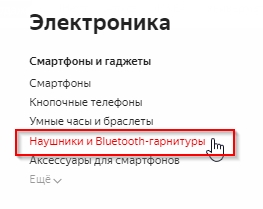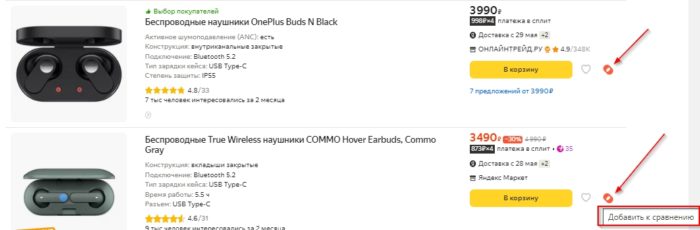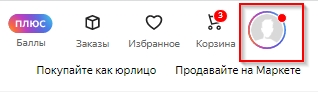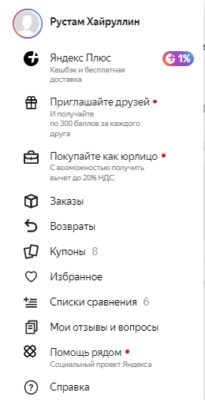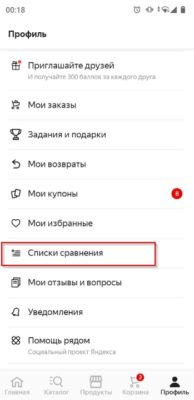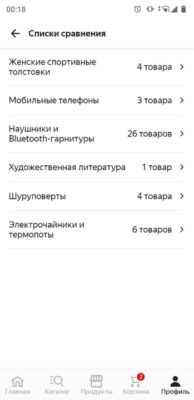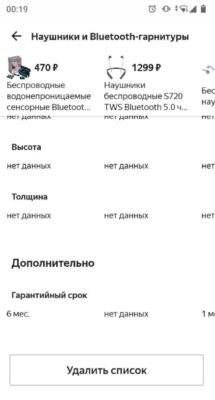На Яндекс Маркет есть удобная функция, которая помогает выбрать товар среди большого количества аналогичных. Это — сравнение товаров. Очень хорошо использовать, когда выбираете что-то сложное, с большим количеством характеристик, в которые просто невозможно сразу вникнуть, а тем более удержать в голове.
Удобно использовать эту функцию для самых разных товаров, причем, если вы пока в раздумьях, можно оставить товары в списке на будущее, чтобы вернуться к ним позже. Как использовать функция сравнения товаров на Яндекс Маркет на сайте и в приложении? Как добавлять товары в списки сравнения на Яндекс Маркет? Сколько товаров можно добавить в список сравнения на Яндекс Маркет? Полная и подробная пошаговая инструкция, как пользоваться функцией сравнения на Яндекс Маркет.
Оглавление
- 1 В каких случаях удобно использовать функцию сравнения товаров?
- 2 Как использовать функцию сравнения товаров на сайте Яндекс Маркет?
- 2.1 Как добавить товар в сравнение на сайте Яндекс Маркет?
- 2.2 Как просмотреть списки сравнения товаров на сайте Яндекс Маркет?
- 2.3 Как настроить отображение списков только по различиям или по всем характеристикам на сайте Яндекс Маркет?
- 2.4 Как удалить товары из списка сравнения на сайте Яндекс Маркет?
- 2.5 Как удалить списки сравнения на сайте Яндекс Маркет?
- 3 Как использовать функцию сравнения товаров в приложении Яндекс Маркет?
- 3.1 Как добавить товар в сравнение в приложении Яндекс Маркет?
- 3.2 Как просмотреть списки сравнения товаров в приложении Яндекс Маркет?
- 3.3 Как настроить отображение списков только по различиям или по всем характеристикам в приложении Яндекс Маркет?
- 3.4 Как удалить товары из списка сравнения в приложении Яндекс Маркет?
- 3.5 Как удалить списки сравнения в приложении Яндекс Маркет?
В каких случаях удобно использовать функцию сравнения товаров?
Сравнение товаров просто необходимо во многих ситуациях. Особенно, когда речь идет о технически сложных товарах. Чаще всего эту функцию используют в трех ситуациях:
- Нет понимания вообще, что нужно купить. То есть, нужен тостер, но какой и чем они отличаются друг от друга, какие характеристики нужно рассматривать, вообще непонятно.
- Нет времени читать или смотреть обзоры на разные товары. Такие публикации в видеоформате или текстовом очень помогают, но требуют вдумчивого вникания и чаще приносят вред, чем пользу. Потому что удержать в голове характеристики сразу нескольких товаров примерно одинаковых по функциям невозможно. Особенно это относится к смартфонам и ноутбукам — слишком много разных характеристик — материнская плата, размер оперативной памяти и жесткого диска, наличие/отсутствие разъемов.
- Есть товары, характеристики которых примерно устраивают. Но хотелось бы лучше. Можно добавить их в список и отслеживать новинки, чтобы сразу добавить и получить перечень отличий, а не разбираться самостоятельно.
- Выбираете товар в подарок и хочется не прогадать и взять лучший вариант в ценовой категории. Для этого можно добавить смартфоны разных марок и понять, в каком больше полезных и нужных функций.
Использовать списки сравнения удобно для множества разных товаров, причем это не должны быть обязательно технически сложные. Добавить к сравнению можно даже такие товары, как одежду. Например, стоит выбор теплой толстовки на межсезонный период. Понравились четыре, среди которых хочется сразу отмести те, которые только на летний период и с полуприлегающим силуэтом. Получаем соответствующий список и выбираем из двух оставшихся:
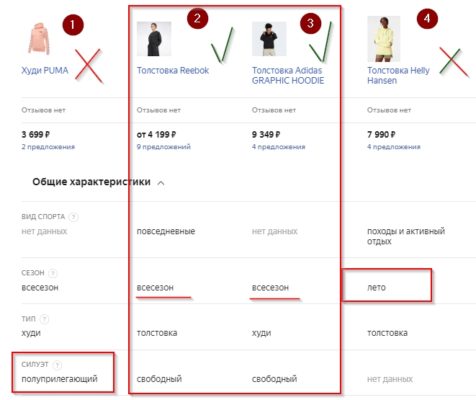
Выбрать толстовку с функцией сравнения проще.
Дополнительный плюс: можно увидеть также размерный ряд толстовок, и, если размер нужен 50-ый, еще одна толстовка выбывает из выбора и остается второй вариант:
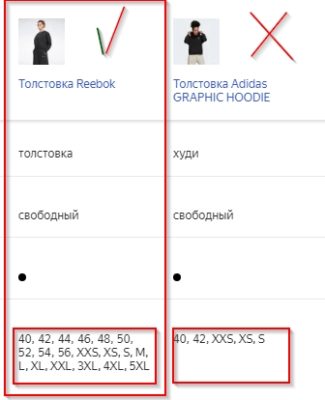
Так из четырех вариантов можно оставить один подходящий.
Затраты времени минимальные, на выбор и сравнение товаров потребуется несколько минут, а решение будет принято на реальных характеристиках. Сравнение товаров просто необходимо, когда вы выбираете:
- Бытовую технику.
- Гаджеты.
- Электроинструмент.
- Автотовары.
- Товары с большим количеством характеристик.
Вообще, сравнивать можно что угодно — от носков до холодильников. И не нужно это считать паранойей, это действительно удобно. Плюсы использования функции сравнения товаров от Яндекс Маркет:
- Экономия времени.
- Взвешенный и оправданный выбор в пользу товаров.
- Возможность проанализировать характеристики, на которые вы могли обратить внимание только после оформления заказа.
Если не сравнивать товары, узнать, что толстовка под номером два имеет ограниченный размерный ряд можно было только на этапе оформления заказа и выбора нужного размера.
Как использовать функцию сравнения товаров на сайте Яндекс Маркет?
Перед тем, как начать что-то сравнивать, нужно добавить товары в список. Минус в том, что для этого могут использоваться разные способы. Яндекс Маркет сделал кнопку для добавления прямо со списка выдачи для тех товаров, которые чаще всего и логичнее сравнивать. Для остальных нужно обязательно открыть карточку товара. Подробная пошаговая инструкция как сравнивать товары на Яндекс Маркет и управлять списками сравнения.
Как добавить товар в сравнение на сайте Яндекс Маркет?
Чтобы начать использовать функционал маркетплейса для быстрого выбора нужного товара, следуйте простой инструкции:
- Зайдите на сайт Яндекс Маркет.
- Авторизуйтесь.
- Выберите нужную категорию. Откроется страница с выбранными товарами. Вверху списка горизонтальное меню с популярными предложениями. Ниже располагаются товары по рейтингу.

Выберите нужную категорию.
- Прокрутите популярные товары. Остальные будут отображены в виде строк. Нажмите на значок с двумя пересекающими кружочками, чтобы моментально добавить товар к сравнению.

Нажмите на два соединенных кружка.
Сверху выйдет сообщение о том, что товар добавлен в сравнение. К сожалению, такой способ не работает с товарами, которые относятся к категории популярных. А также этих значков нет при выборе такой категории, как одежда. В этом случае, чтобы добавить товар к сравнению:
- Откройте карточку товара.
- Нажмите кнопку Сравнить в верхнем правом углу.

Добавьте к сравнению прямо в карточке товара.
Справка. Вы можете добавить в списки сравнению более двадцати товаров одной категории.
Как просмотреть списки сравнения товаров на сайте Яндекс Маркет?
Яндекс Маркет сортирует списки сравнения по категориям самостоятельно. Вы не можете сравнить между собой утюг и планшет, потому что они попадут в разные списки по умолчанию. Перейти в списки сравнения можно двумя способами:
- Нажмите на кнопку Сравнить во всплывающем окне сверху. Оно появляется сразу после добавления очередного товара.
- В правом верхнем углу кликните на человечка в кружочке. Откроется меню. Выберите Списки сравнения.

Переход в профиль.

Переход в списки сравнения через профиль.
Откроются все ваши списки сравнения, даже если в них есть всего один товар. Остальные будут автоматически распределены по своим категориям:

Списки сравнения.
На экране отображается выделенный желтым список. Чтобы переключиться на другой, просто нажмите на его название. Снизу отобразятся товары с характеристиками.
Справка. Очень удобно, что при прокрутке характеристик всегда сверху будет оставаться фотография и описание товара, это позволить не запутаться, каким бы длинным списком характеристик товары не обладали.
Еще один бонус при использовании для сравнения характеристик товара сайта — возможность выбрать наиболее выгодное предложение товара. Например, вы выбираете толстовку определенного бренда, которую можно найти сразу в нескольких магазинах. Яндекс Маркет отобразит минимальную цену в списке сравнения, независимо от того, карточку какого магазина вы открыли. И покажет, сколько аналогичных товаров у других продавцов. Таким образом можно выбрать как минимум, самую выгодную цену.
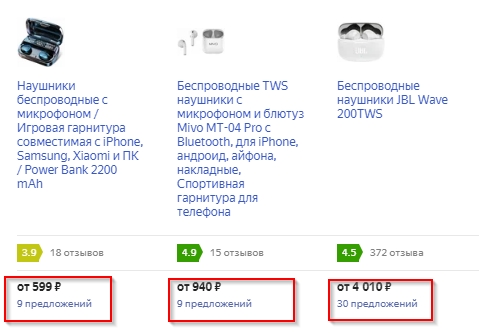
На сайте можно выбрать наиболее выгодное предложение.
Как настроить отображение списков только по различиям или по всем характеристикам на сайте Яндекс Маркет?
У технически сложных товаров список параметров может содержать до пятидесяти полей. Может, это преувеличение, но если посмотреть на описание, оно включает в себя такие разделы, как:
- Общая информация — производитель, год выпуска, цвет, конструкцию.
- Основные параметры. Сюда входят вес, функции, тип устройства.
- Особенности конструкции.
- Тип подключения.
- Вид соединения.
- Питание.
- Зарядное устройство.
- Комплектация.
- Особенности.
И в каждом разделе есть также по несколько параметров. Список получается очень длинный и при сравнении прокручивать его придется долго. Если необходимо просто выявить различия, становится проще — станут видны только различия между товарами. Переключаться между отображением всех характеристик и только отличающихся параметров можно нажатием одной из двух кнопок:
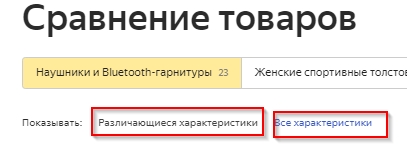
Переключение отображения.
Как удалить товары из списка сравнения на сайте Яндекс Маркет?
При сравнении можно выявить товары, которые точно не подходят и оставить тех, которые еще поборются за место в вашем доме. Чтобы не путаться, первых лучше удалить с поля, это позволит присмотреться к фаворитам пристальнее. Чтобы исключить ненужные товары из списка, наведите курсор мыши на верхний правый угол товара рядом с его фотографией и нажмите на корзину:
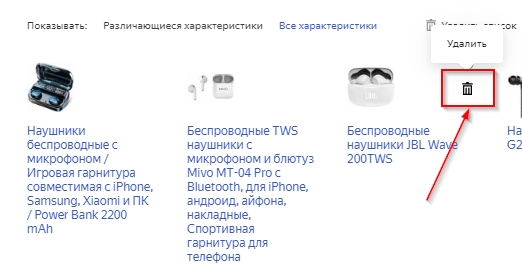
Удаление товара из списка.
Справка. Понравившиеся товары можно сразу добавить в Избранное. Для этого нужно нажать на сердечко над кнопкой удалить.
Обратите внимание: кнопки Удалить и Добавить в избранное появляются только при наведении курсора мыши на отдельный товар.
Как удалить списки сравнения на сайте Яндекс Маркет?
После того, как товар будет выбран и список сравнения станет не актуальным, его можно удалить. Ломать — не строить, так и для удаления нужно нажать всего одну кнопку:
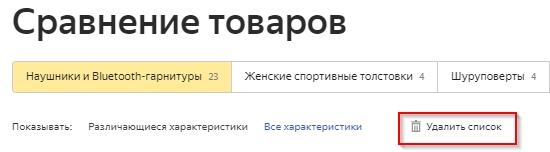
Удаление списка сравнения.
Важно! Яндекс Маркет не ограничивает количество списков сравнения. Поэтому можно оставить их, чтобы в дальнейшем можно было просматривать или показывать другим в качестве аргумента в пользу выбранного товара.
Как использовать функцию сравнения товаров в приложении Яндекс Маркет?
В приложении немного отличается навигация, названия кнопок, а также не очень удобен режим просмотра. Это недостатки маленького экрана, однако, для анализа и выбора информации вполне хватит. Кроме того, есть дополнительная фишка, которой нет на сайте.
Как добавить товар в сравнение в приложении Яндекс Маркет?
Сравнивать будет снова наушники, чтобы не путаться. Добавить товар к сравнению можно также двумя способами:
- Прямо из списка при выборе товара из категории, нажав на два пересекающихся кружочка.
- Из карточки товара, здесь значок тот же самый, располагается в верхнем правом углу.
Важно! Чтобы сравнивать товары их необязательно добавлять в корзину или в избранное. На этапе сравнения вы еще не решили, будете ли покупать его или нет, поэтому достаточно добавить в сравнение, а потом уже можно добавить в избранное или к заказу.
Как просмотреть списки сравнения товаров в приложении Яндекс Маркет?
В приложении всплывающее окно выходит не сверху, а снизу. Появляется оно сразу после того, как вы добавите товар к сравнению. При этом, если вы задели экран, не нажав эту кнопку, уведомление исчезнет и открыть списки товаров, которые вы хотите изучить более детально можно будет вторым способом. Для этого:
- Нажмите на иконку человечка в правом нижнем углу.
- Выберите раздел Списки сравнения.

Выберите списки сравнения.
- Откройте нужный список.

Списки сравнения в мобильном приложении.
Здесь можно сразу увидеть, сколько товаров в каждом из списков, при желании добавить еще товары и перейти к просмотру различий между ними.
Как настроить отображение списков только по различиям или по всем характеристикам в приложении Яндекс Маркет?
При нажатии на нужный список товары будут расположены вертикально, а информация о характеристиках размещается ниже. На экране смартфона в зависимости от настроек и размера может отображаться два или три товара. Остальные будут видны при прокрутке вправо. В верхней панели по умолчанию установлено Все характеристики. Чтобы установить отображение по различающимся, нажмите на нее и выберите соответствующую кнопку.
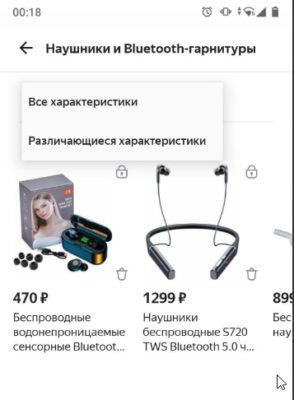
Выберите параметры отображения.
Как удалить товары из списка сравнения в приложении Яндекс Маркет?
Если на экране ноутбука можно с легкостью просматривать огромное количество товаров, то на экране смартфона разумнее сократить их количество хотя бы до трех финалистов. Поскольку для смартфонов использование мыши не предусмотрено, кнопка для удаления отображается для каждого товара справа под его фотографией.
При этом здесь есть также дополнительная фишка, которой нет на сайте — замочек сверху от фотографии. Нажатие на него закрепит товар и он не будет прокручиваться с остальными. Так можно выбрать один и сравнивать его с другими, не теряя в большом количестве позиций.
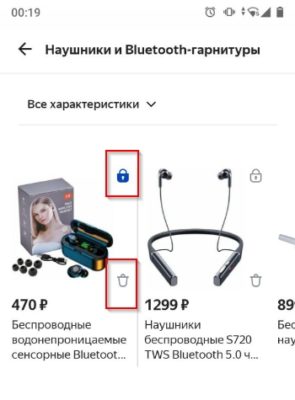
Закрепите товар или удалите его.
Справка. Если появился фаворит, который вы хотите сравнить с другими товарами нажмите на значок замочка и он закрепится с левой стороны экрана.
Как удалить списки сравнения в приложении Яндекс Маркет?
Если на экране компьютера можно разместить кнопку с соответствующим названием, то для смартфона и приложения Яндекс Маркет — это неразумное использование пространства экрана. Если вам стал ненужным один из списков, удалить его можно по следующей инструкции:
- Нажмите на список.
- Прокрутите характеристики товаров до самого низа.
- Нажмите кнопку Удалить список.

Удаление списка.
Функция сравнения товаров от Яндекс Маркет создана для удобства выбора. Сравнивать можно абсолютно любые товары, если вы мучаетесь проблемой выбора. Иногда одного параметра достаточно, чтобы появился перевес. Функция бесплатна, работает без сбоев и просто анализирует информацию, которую загрузили продавцы. Вам остается решить, какие параметры приоритетнее. При этом, с компьютера пользы от этой функции слегка больше, чем при использовании приложения.